Daptar eusi
Modul Platform Terpercaya (TPM) mangrupikeun komponén kaamanan kritis dina alat komputasi modern, nyayogikeun fitur kaamanan dumasar-hardware pikeun ngajagi data sénsitip sareng mastikeun integritas sistem. TPM ngamungkinkeun fitur kaamanan canggih, sapertos enkripsi, boot aman, sareng auténtikasi anu ditingkatkeun, ngalangkungan chip hardware khususna dina motherboard alat.
Tapi, seueur pangguna tiasa mendakan pesen kasalahan alat TPM anu henteu kadeteksi, anu tiasa frustrating jeung perplexing. Tulisan ieu ngagariskeun kamungkinan alesan anu aya dina kasalahan sareng nawiskeun pituduh anu lengkep pikeun ngalereskeun masalah pikeun mastikeun kaamanan sareng kinerja anu optimal.
Kéngingkeun wawasan ngeunaan kamungkinan panyabab kasalahan, ngamutahirkeun setélan BIOS, ngaktipkeun supir TPM, ngungkulan masalah sambungan jaringan, sareng léngkah-léngkah penting sanés pikeun ngatasi kasalahan éta sacara efektif.
Alesan Umum Alat TPM Waspada Henteu Kasalahan Dideteksi
- Alat TPM anu teu cocog: Kasalahan tiasa timbul upami alat TPM henteu sapinuhna cocog sareng hardware komputer anjeun. Masalah kasaluyuan tiasa disababkeun ku chip TPM anu luntur atanapi setélan anu salah anu dikonpigurasikeun pikeun alat anjeun.
- BIOS Katinggaleun jaman: BIOS anu luntur dina komputer anjeun ogé tiasa nyumbang kana kasalahan alat TPM anu henteu kadeteksi. Ngamutahirkeun BIOS kana vérsi panganyarna tiasa ngabantosan ningkatkeun kasaluyuan sareng ngabéréskeun masalah.
- Supir TPM ditumpurkeun: Upami TPMmupus éta leres. supir ditumpurkeun dina sistem Anjeun, eta bisa ngakibatkeun pesen kasalahan salaku sistem operasi teu bisa komunikasi sareng chip TPM. Anjeun kedah ngaktipkeun supir TPM dina BIOS pikeun ngabéréskeun masalah ieu.
- Cip TPM anu ruksak: Karuksakan fisik chip TPM atawa sambungan sabudeureunana dina motherboard bisa ngabalukarkeun kasalahan. Dina hal ieu, chip meureun perlu diganti pikeun ngalereskeun kasalahan.
- Korupsi konci TPM: Masalah jeung konci cryptographic disimpen dina chip TPM bisa ngakibatkeun kasalahan. Ngabersihan sadaya konci tina chip TPM atanapi ngareset BIOS tiasa ngabantosan masalah ieu.
- Kasalahan sambungan jaringan: Koneksi internét anu salah tiasa aya kalana ngaganggu sistem anjeun sareng nyababkeun alat TPM henteu kadeteksi kasalahan dina. alat Anjeun. Ngungkulan masalah sambungan jaringan anjeun atawa ngajalankeun Network Connection Troubleshooter dina Windows bisa mantuan ngalereskeun masalah.
Ngartos alesan umum ieu di balik alat TPM teu kadeteksi talatah kasalahan bisa ngagampangkeun pikeun ngaidentipikasi cukang lantaranana. masalah sareng nerapkeun solusi anu luyu anu digariskeun dina pituduh ieu. Ku ngabéréskeun kasalahan, anjeun tiasa ngajaga kaamanan sareng kinerja anu optimal pikeun alat anjeun, mastikeun fungsi kalancaran fitur kaamanan gumantung kana TPM.
Kumaha Ngalereskeun Alat TPM Teu Dideteksi
Ngapdet BIOS Defaults ka Ngalereskeun Alat TPM
Alat chip anu nyimpen sadaya data pribadi anjeunsupir modul platform dipercaya (naha éta laptop dell atanapi Mac) nyaeta TPM. Upami anjeun nampi pesen pop-up anu ngingetkeun anjeun ngeunaan kasalahan, nyaéta, Alat TPM henteu kadeteksi , éta tiasa disababkeun ku sababaraha alesan.
Bisa janten alat TPM anu teu cocog sareng anjeun. hardware alat urang, ruksakna fisik chip, masalah sareng konci TPM, atawa kasalahan sambungan jaringan. Hiji mios luntur ogé bisa nyumbang kana alat TPM teu kauninga kasalahan. Ngamutahirkeun setelan BIOS bisa mantuan pikeun ngabéréskeun kasalahan.
Pastikeun yén alat Anjeun terus meunang catu daya; disebutkeun, sagala gangguan suplai kontinyu bisa ngakibatkeun motherboard ruksak. Ieu léngkah-léngkah pikeun ngapdet BIOS.
Lengkah 1 : Mimitian prosés ku ngaunduh BIOS anu cocog pikeun alat anjeun tina situs wéb produsén. Berkas anu diunduh bakal janten polder zip anu dikomprés.
Lengkah 2 : Klik-katuhu polder nu dikomprés tur pilih 'ekstrak kabéh' tina ménu turun-handap. Bakal nimba sadaya file. Salajengna, turutan wizard pikeun ngapdet BIOS ku ngaklik 'salajengna.'
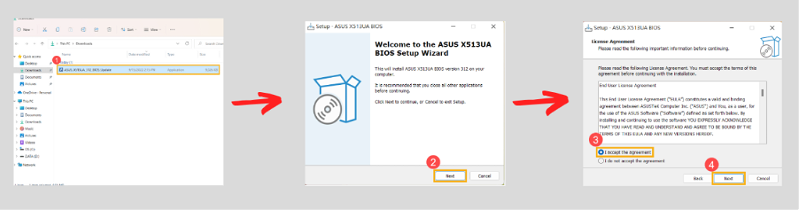
Lengkah 3 : Dina wizard ieu, taliti baca syarat jeung kaayaan jeung pariksa pilihan tina 'i. nampi perjangjian 'di handap. Klik 'salajengna' neruskeun.
Lengkah 4 : Pilih pilihan 'pasang' teras klik 'salajengna' pikeun ngalengkepan tindakan.
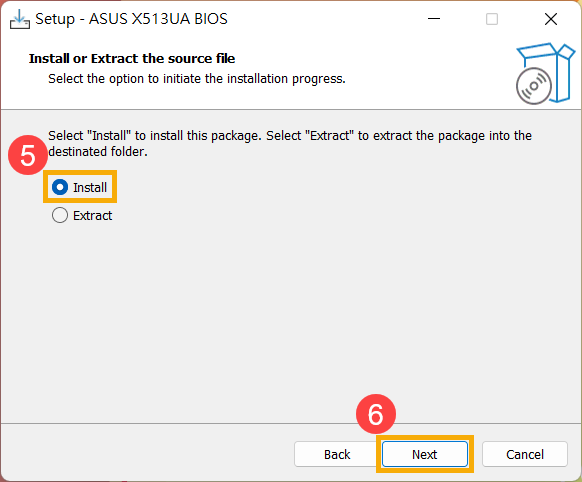
Lengkah 5 : Lengkepan wizard ku ngaklik 'salajengna' dina unggaltukang sihir.
Lengkah 6 : Klik 'install' tur pilih 'finish' pikeun ngalengkepan wizard. Saatos apdet dipasang, alat anjeun bakal dibalikan deui, sareng kasalahan anu aya hubunganana sareng alat TPM bakal ngabéréskeun upami aya hubunganana sareng update BIOS.
Aktipkeun Supir TPM
Upami alat anjeun nunjukkeun alat TPM atanapi kasalahan anu dideteksi, éta tiasa disababkeun ku TPM ditumpurkeun dina sistem anjeun. Anjeun kudu ngaktipkeun TPM pikeun alat Anjeun pikeun ngadeteksi eta. Ieu léngkah-léngkah pikeun ngabantosan alat TPM pikeun ngabéréskeun kasalahan.
Lengkah 1 : Mimitian ku ngasupkeun BIOS dina alat Anjeun liwat kenop potong kompas, nyaéta Delt, F2, atawa F9. Gumantung kana produsén alat Anjeun, Anjeun kudu klik kenop dina ngamimitian. Teras, dina BIOS, pilih pilihan 'kaamanan.'
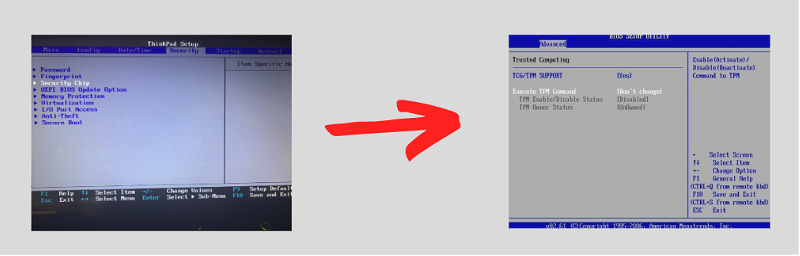
Lengkah 2 : Dina jandéla salajengna, milarian 'Intel Platform Trust Technology (IPTT), AMD CPU TPM , atawa TPM.' Napigasi ka pilihan jeung 'aktipkeun TPM visibilitas.' Numutkeun alat nu beda-beda, éta bisa mangrupa kotak centang atawa tombol toggle, sarta ngalengkepan aksi luyu. Simpen parobahanana sareng kaluar BIOS.
Reset BIOS Firmware pikeun Ngalereskeun TPM Error Message
Upami ngapdet versi BIOS sareng ngaktipkeun firmware TPM di BIOS henteu tiasa dianggo pikeun anjeun, teras ngareset BIOS tiasa ngabéréskeun kasalahan alat TPM anu henteu kadeteksi. Éta tiasa dilakukeun sacara otomatis sareng sacara manual. Ieu léngkah-léngkah pikeun ngalakukeun pilihan BIOS balikan pikeun ngareset otomatis, sareng cara pikeun ngahontal resetsacara manual.
Lengkah 1 : Pencét kenop ngamimitian jeung asupkeun BIOS tina kenop potong kompas (F2 atawa F10) numutkeun alat Anjeun.
Lengkah 2 : Dina ménu BIOS, pilih pilihan 'setup default' atawa 'load setup defaults'/'reset defaults' nurutkeun y
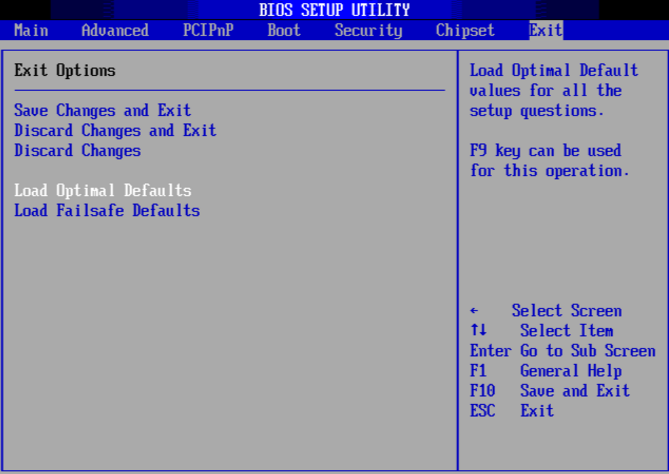
Lengkah 3 : Dina jandéla salajengna, sistem anjeun bakal ngonpigurasikeun konfigurasi standar alat anjeun. Saatos konfirmasi, reset BIOS otomatis dilakukeun. Pikeun resets manual, hiji bisa ngareset maké jumpers atawa nyoplokkeun CMOS.
Ngamutahirkeun Supir TPM
Maké panggerak TPM anu luntur ogé tiasa nyababkeun kasalahan alat TPM teu kadeteksi. Salaku TPM (dipercaya modul platform) mangrupakeun alat dumasar-chip, merlukeun supir pikeun komunikasi antara alat jeung sistem operasi. Ieu léngkah-léngkah pikeun ngapdet panggerak TPM.
Lengkah 1 : Dina ménu utama Windows, klik katuhu dina ikon Windows tur pilih pilihan 'manajer alat' tina daptar. Atawa klik tombol Windows + X dina kibor pikeun ngajalankeun utiliti.
Lengkah 2 : Dina jandela 'manajer alat', lebarkeun pilihan 'alat kaamanan.'
Lengkah 3 : Jandela salajengna bakal mintonkeun alat kaamanan numbu sareng napel sareng alat Anjeun. Pilih 'alat TPM' tina daptar sareng klik katuhu pikeun milih 'update drivers' tina menu turun-handap.

Lengkah 4 : Dina lengkah saterusna, panggihan pilihan 'Teangan supir sacara otomatis.' Anjeunalat ayeuna bakal masang apdet cocog pikeun drivers TPM pikeun ngabéréskeun kasalahan.
Lengkah 5 : Balikan deui alat anjeun pikeun mariksa pisibilitas sareng deteksi TPM dina komputer anjeun.
Troubleshoot Network Connection and Laptop Firmware
Bisa jadi sambungan internét anu lepat anu kadang-kadang ngaganggu sistem sareng nyababkeun kasalahan 'alat TPM henteu dideteksi' dina alat anjeun. Dina kontéks ieu, urang tiasa nganggo troubleshooter sambungan jaringan pikeun mariksa akar panyabab kasalahan sareng ngalereskeunana sasuai. Ngungkulan masalah ogé mantuan nyegah informasi ngeunaan nalika anjeun ngaktipkeun TPM, nu disimpen dina ADDs.
Nganonaktipkeun fitur ieu (pamulihan TPM di ADDS) jeung ngajalankeun troubleshooter pikeun pariksa masalah sambungan jaringan bisa mantuan ngabéréskeun kasalahan. Ieu léngkah-léngkahna: Pikeun ngungkulan masalah sambungan jaringan, gantungkeun titik aksés router sareng alat anjeun, pareum sareng hurungkeun sambungan Wi-Fi, hilap jaringan, teras sambungkeun deui atanapi nganggo sambungan jaringan énggal.
Pikeun nganonaktipkeun fitur pamulihan ADDS (pamulihan TPM dina ADDS), ieu léngkah-léngkahna:
Lengkah 1 : Jalankeun 'Run utility' ku ngaklik kenop Windows+R on keyboard anjeun, sarta dina kotak paréntah, ngetik 'Regedit.' Klik 'lebetkeun; neruskeun.
Lengkah 2 : Dina jandéla salajengna, panggihan paréntah di handap ieu:
'Computer\HKEY_LOCAL_MACHINE\SOFTWARE\Policies\Microsoft\TPM.'
Lengkah3 : Ganda-klik pilihan cadangan diréktori aktip tur nyetel nilai data ka '0'. Bakal nganonaktipkeun kawijakan.
Maké pangropéa kawijakan grup pikeun mareuman cadangan TPM di ADDS ogé tiasa ngabéréskeun kasalahan éta. Ieu léngkah-léngkahna:
Lengkah 1 : Jalankeun 'run utility' ku nuturkeun léngkah-léngkah di luhur, sarta dina kotak paréntah, ketik 'gpedit.msc'. Klik 'asupkeun' neruskeun.

Lengkah 2 : Dina jandela saterusna, panggihan 'templat administratif' dituturkeun ku milih pilihan 'sistem' jeung 'jasa TPM.'
Lengkah 3 : Ayeuna, dina panel katuhu, klik 'hurungkeun cadangan TPM pikeun ngaktipkeun ladenan domain diréktori.' Klik pikeun mariksa pilihan 'nonaktipkeun' atawa 'henteu ngonpigurasi.' Klik 'larapkeun' teras klik ' ok 'pikeun ngalengkepan aksi.
Pupus Sadaya konci Tina Chip TPM
Saméméh nganggap yén alat TPM ruksak sacara fisik sarta ngagantikeunana, pilihan anu terakhir nyaéta mupus sadaya konci tina TPM nganggo utilitas pusat kaamanan Windows defender. Utiliti ieu bakal mupus nilai TPM ku cara ngahapus inpormasi tina chip. Sadaya data bakal dipupus, sareng chip bakal direset ka standar. Sateuacan mupus konci, nyadangkeun sadaya data tina chip TPM. Ieu léngkah-léngkah pikeun ngahapus konci.
Lengkah 1 : Jalankeun setelan tina ménu utama atawa pencét kenop Windows + I tina kibor pikeun ngaluncurkeun jandela setélan.
Lengkah 2 : Dina jandela setelan,pilih pilihan 'privasi sareng kaamanan' dituturkeun ku milih pilihan 'Windows Security' tina jandela kénca.
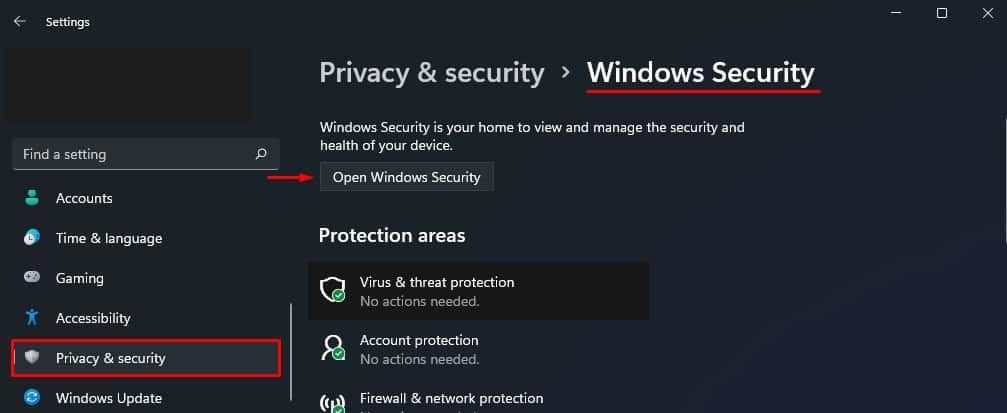
Lengkah 3 : Dina 'Windows Security,' buka pilihan 'device security.' Dina jandela kénca, pilih 'security processor' dituturkeun ku 'security processor details. '
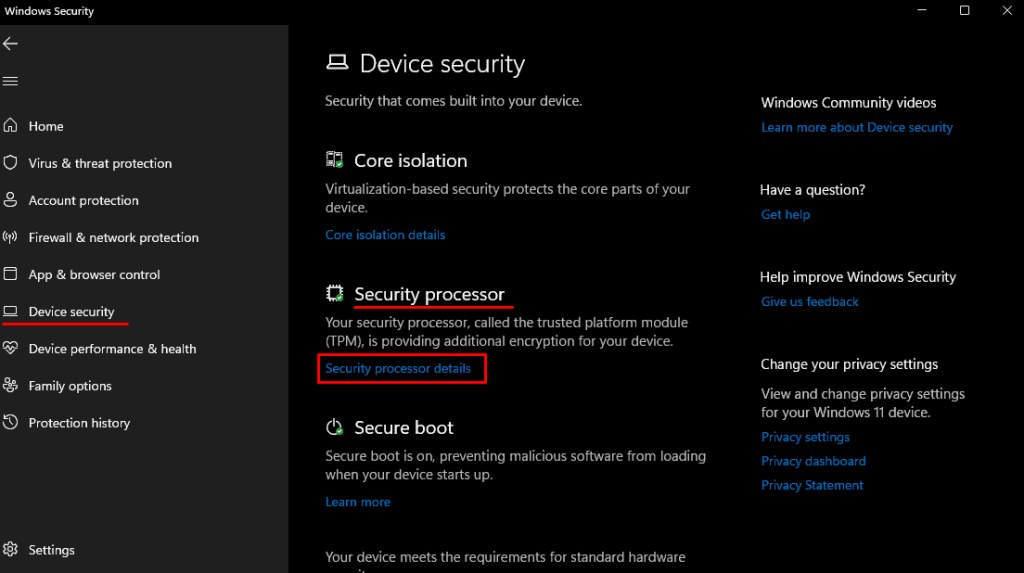
Lengkah 4 : Pilih pilihan 'pemecahan masalah prosésor kaamanan.' Nalika jandela ngungkulan masalah muka, arahkeun ka 'Hapus TPM' tur pilih 'Hapus tur balikan deui.'

Konci TPM ogé tiasa dipupus tina utilitas Run. Ieu léngkah-léngkahna:
Lengkah 1 : Jalankeun 'Run utility' tina konci Windows + R, sareng dina kotak paréntah, ketik 'tpm. msc'. Klik 'asupkeun' neruskeun.

Lengkah 2 : Dina jandela TPM, pilih pilihan 'aksi' lajeng klik 'Hapus TPM.' Balikan deui alat Anjeun pikeun mariksa lamun kasalahan persists.
 Alat Perbaikan Otomatis Windows
Alat Perbaikan Otomatis Windows Inpormasi Sistem
Inpormasi Sistem- Mesin anjeun ayeuna ngajalankeun Windows 7
- Fortect cocog sareng sistem operasi Anjeun.
Disarankeun: Pikeun ngalereskeun Kasalahan Windows, paké pakét parangkat lunak ieu; Ngalereskeun System Fortec. Alat perbaikan ieu kabuktian pikeun ngaidentipikasi sareng ngalereskeun kasalahan ieu sareng masalah Windows anu sanés kalayan efisiensi anu luhur.
Unduh Ayeuna Perbaikan Sistem Fortect
- 100% aman sakumaha dikonfirmasi ku Norton.
- Ngan sistem sareng hardware anjeundievaluasi.
Patarosan anu Sering Ditaroskeun Ngeunaan Alat TPM Teu Dideteksi
Naha batré laptop Dell abdi tiasa nyababkeun pesen kasalahan TPM?
Sababaraha anu mungkin nyababkeun masalah sareng batré, masalah sareng konfigurasi hardware sareng software laptop anjeun, atanapi kasalahan dina prosés inisialisasi TPM. Anjeun panginten kedah ngagentos atanapi ngapdet bagian komputer anjeun pikeun ngabéréskeun masalah sareng mulangkeun pungsi standar.
Naon anu mangaruhan fungsionalitas TPM?
Sababaraha faktor tiasa mangaruhan fungsionalitas TPM, kalebet;
– setélan alat
– apdet firmware
– konfigurasi software
Contona, lamun TPM ditumpurkeun atawa teu fungsi bener, éta bisa jadi teu bisa nyimpen cryptographic. konci sareng prosés sacara aman.
Setélan sistem operasi sareng supir hardware ogé tiasa mangaruhan kinerja TPM. Pikeun maksimalkeun efektivitas TPM anjeun sareng mastikeun kaamanan sareng reliabilitas anu optimal, penting pisan pikeun ngawas komponén sistem kritis pikeun masalah atanapi cacad anu tiasa ngaganggu kinerja batré laptopna.
Bakal cabut kabel listrik kana reset laptop kuring. setelan TPM?
Ieu gumantung kana model spésifik laptop jeung setélan nu dikonpigurasikeun pikeun émbaran pamulihan TPM. Sababaraha pangguna tiasa mendakan yén ngan saukur cabut kabel listrik tina komputerna bakal ngareset setelan TPM, sedengkeun anu sanésna kedah nyandak léngkah-léngkah tambahan pikeun

